Simulasi Membuat VLAN Di Cisco Paket Tracer.
A.Pengertian :
Virtual LAN atau disingkat VLAN merupakan sekelompok perangkat pada satu LAN atau lebih yang dikonfigurasikan (menggunakan perangkat lunak pengelolaan) sehingga dapat berkomunikasi seperti halnya bila perangkat tersebut terhubung ke jalur yang sama, padahal sebenarnya perangkat tersebut berada pada sejumlah segmen LAN yang berbeda.
B.Keuntungan Sebuah VLAN :
Penerapan sebuah teknologi VLAN memungkinkan sebuah jaringan menjadi lebih fleksibel untuk mendukung tujuan bisnis. Berikut ini beberapa keuntungan menggunakan VLAN:
•Security– Departemen yang memiliki data sensitive terpisah dari jaringan yang ada, akan mengurangi peluang pelanggaran akses ke informasi rahasia dan penting.
• Cost reduction – Penghematan biaya dihasilkan dari tidak diperlukannya biaya yang mahal untuk upgrades jaringan dan efisiensi penggunaan bandwidth dan uplink yang tersedia.
• Higher performance – Dengan membagi jaringan layer 2 menjadi beberapa worksgroup secara logik (broadcast domain) mengurangi trafik yang tidak diperlukan pada jaringan dan meningkatkan performa.kjk
• Broadcast storm mitigation – Dengan membagi sebuah jaringan menjadi VLAN mengurangi jumlah peralatan yang berpartisipasi dalam broadcast storm.
• Improved IT staff efficiency – Dengan VLAN pengelolaan jaringan lebih mudah, karena user-user dengan kebutuhan jaringan yang sama berbagi VLAN yang sama.
• Simpler project or application management – Memiliki fungsi-fungsi terpisah mempermudah pengelolaan sebuah project atau bekerja dengan aplikasi khusus.
C.Alat Dan Bahan :
- Cisco paket tracer (Pastikan sudah menginstall cisco paket tracer).
- 2 Unit Komputer.
- Router.
- Switch.
- Kabel tipe straight.
1.Buka paket tracer.
2.Siapkan Router(Router0), Switch(Switch0) dan 2 buah PC(PC0-PC2).3.Hubungkan dengan menggunakan kabel tipe straight.
- Switch0(fa0/1) -> Router0(fa0/0).
- Switch0(fa0/2) -> PC0(fa0/0).
- Switch0(fa0/3) -> PC1(fa0/3).
4.Konfigurasi Router Via CLI Cisco IOS.
Untuk mengkonfigurasi pertama klik pada router -> Pilih tab CLI.Dibawah ini adalah tampilan awal Router.
- langsung saja, Masuk ke mode priviledged Dengan mengetikan enable :
Router>enableRouter#
- Ketikan "config -> Enter" untuk mulai mengkonfiugrasi :
Router#config
Configuring from terminal, memory, or network [terminal]?Enter configuration commands, one per line. End with CNTL/Z.Router(config)#
- Saya akan mengkonfigurasi FastEthernet0/0 yang terhubung ke switch0 :
Router(config)#interface fa0/0
Router(config-if)#ip add 192.168.1.1 255.255.255.0Router(config-if)#no shRouter(config-if)#%LINK-5-CHANGED: Interface FastEthernet0/0, changed state to upRouter(config-if)#exitRouter(config)#
- Membuat VLAN :
Router(config)#interface fa0/0.100 -> 100 adalah ID VLAN. Router(config-subif)#encapsulation dot1Q 100 Router(config-subif)#ip address 192.10.1.1 255.255.255.0Router(config-subif)#exitRouter(config)#
VLAN 200 :
5.Setelah kita selesai negkonfigurasi routernya, Kita akan mengkonfigurasi switchnya untuk m,embukakan akses VLAN yang sudah di buat tadi.Router(config)#interface fa0/0.200 -> 200 adalah ID VLAN. Router(config-subif)#encapsulation dot1Q 200 Router(config-subif)#ip address 192.20.1.1 255.255.255.0Router(config-subif)#exitRouter(config)#
Untuk mengkonfigurasi pertama klik pada Switch0 -> Pilih tab CLI.
- langsung saja, Masuk ke mode priviledged Dengan mengetikan enable :
Switch>enableSwitch#
- Ketikan "configgure terminal -> Enter" untuk mulai mengkonfiugrasi :
Switch#configure terminalEnter configuration commands, one per line. End with CNTL/Z.Switch(config)#
- Membuat mode trunk ke interface fa0/1 yang terhubung ke router0 :
Switch(config)#interface fa0/1Switch(config-if)#switchport mode trunkSwitch(config-if)#exitSwitch(config)#
- Memberikan akses interface fa0/2 ke pada VLAN 100 :
Switch(config)#interface fa0/2
Switch(config-if)#switchport access vlan 100Switch(config-if)#exit
- Memberikan akses interface fa0/2 ke pada VLAN 200 :
Switch(config)#interface fa0/3Switch(config-if)#switchport access vlan 200Switch(config-if)#exitSwitch(config)#
- Untuk melihat hasil konfigurasi VLAN bisa mengetikan perintah :
Switch#show vlan
- Anda juga dapat menamai VLAN tersebut dengan perintah :
Switch#vlan database
Switch(vlan)#vlan 100 name PC0
VLAN 100 modified:Name: PC0Switch(vlan)#
6.Konfigurasi IP Pada PC.
- Konfigurasi pada PC0 : PC0 -> Tab Desktop -> IP Configuration.
IP Configuration :
IP Address =192.10.1.2
Subnet Mask =255.255.255.0
Default Gateway = 192.10.1.1
- Konfigurasi pada PC1 : PC1 -> Tab Desktop -> IP Configuration.
IP Configuration :7.MELAKUKAN PING
IP Address =192.20.1.2
Subnet Mask =255.255.255.0
Default Gateway = 192.20.1.1
Disini saya akan mencoba mengirim pesan sederhana dari PC0 ke PC1 dan sebaliknya, Hasilnya seperti gambar di bawah ini :
Dari gambar tersebut menghasilkan status successful yang berarti konfigurasi VLAN sudah berhasil dan PC dapat berbagi data dengan baik.
Semoga bermanfaat...










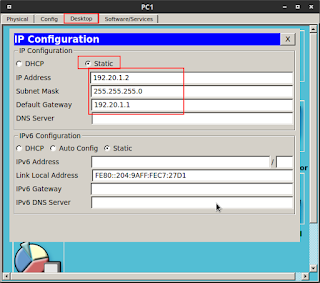




Bagus banget mudah di mengerti, kunjungi situs saya juga ya gan https://semawur.com/E4eJt3
ReplyDelete